ఈ నమ్మశక్యం కాని తేలికైన క్లయింట్ – uTorrent – దాని గొప్ప సామర్థ్యం మరియు తేలికైన కారణంగా ప్రపంచవ్యాప్తంగా విస్తృత ప్రజాదరణ పొందింది. ఇది దాదాపు బగ్-రహిత అప్లికేషన్ అయినప్పటికీ, మీరు uTorrent ప్రతిస్పందించని సమస్యలో చిక్కుకునే అవకాశం ఉంది. మీరు ప్రయత్నించినప్పటికీ మీ uTorrent ప్రతిస్పందించనట్లయితే, భయపడవద్దు, దాన్ని పరిష్కరించడం చాలా సులభం…
ఈ పరిష్కారాలను ప్రయత్నించండి
- నొక్కండి Ctrl + Shift + Esc అదే సమయంలో టాస్క్ మేనేజర్ని తెరవండి.
- ఎంచుకోండి uTorrent మరియు ఎంచుకోండి పనిని ముగించండి .
- క్లిక్ చేయండి ఫైల్ > కొత్త టాస్క్ని అమలు చేయండి .
- తెరుచుకునే విండోలో, క్లిక్ చేయండి బ్రౌజ్ చేయండి...
- uTorrent ప్రారంభించడానికి క్రింది మార్గానికి నావిగేట్ చేయండి:
సి: UsersAppDataRoaminguTorrent - uTorrent రైట్-క్లిక్ చేసి, ఎంచుకోండి లక్షణాలు .
- పక్కన ఉన్న పెట్టెను చెక్ చేయండి ఈ ప్రోగ్రామ్ను అడ్మినిస్ట్రేటర్గా అమలు చేయండి .
- క్లిక్ చేయండి వర్తించు > సరే .
- మీ కంప్యూటర్ని పునఃప్రారంభించి, మళ్లీ uTorrent రన్ చేయండి.
- మెకాఫీ
- విండోస్ లోగో కీ మరియు R ఒకే సమయంలో నొక్కి, ఎంటర్ చేయండి inetcpl.cpl .
- కు వెళ్ళండి కనెక్షన్ టాబ్ ఆపై ఎంచుకోండి LAN సెట్టింగ్లు .
- పక్కన పెట్టె ఎంపికను తీసివేయండి మీ LAN కోసం ప్రాక్సీ సర్వర్ని ఉపయోగించండి .
- Windows లోగో కీ + R నొక్కండి, ఎంటర్ చేయండి %AppData%utorrent రన్ బాక్స్లో.
- ప్రస్తుతం ఉన్న ఫోల్డర్లోని అన్ని కంటెంట్లను తొలగించండి.
- మీ కంప్యూటర్ని పునఃప్రారంభించి, uTorrentని మళ్లీ ప్రారంభించండి.
- Windows + R నొక్కండి, ఆపై నమోదు చేయండి appwiz.cpl రన్ బాక్స్లో.
- uTorrent రైట్-క్లిక్ చేసి, ఎంచుకోండి అన్ఇన్స్టాల్ చేయండి .
- క్రాష్
- కార్యక్రమం
పరిష్కరించండి 1: టాస్క్ మేనేజర్ ద్వారా పునఃప్రారంభించండి
సహజంగానే, హెచ్చరిక చెప్పినట్లుగా, అన్ని uTorrent ప్రక్రియలను మూసివేయడం మొదటి విషయం. దీన్ని చేయడానికి, మీరు టాస్క్ మేనేజర్లో uTorrent మరియు దాని సంబంధిత సేవలను ముగించి, దాన్ని మళ్లీ అమలు చేయవచ్చు.
లోపం ఇప్పుడు పోయింది మరియు సమస్యను పరీక్షించడానికి మీరు డౌన్లోడ్ని మళ్లీ ప్రయత్నించవచ్చు. కానీ లేకపోతే, మీరు దిగువ పరిష్కారాన్ని ప్రయత్నించవచ్చు.
ఫిక్స్ 2: అడ్మిన్గా రన్ చేయండి
ఫైల్ను డౌన్లోడ్ చేయడానికి పరిమిత ప్రాప్యత కారణంగా కూడా ఈ లోపం సంభవించవచ్చు. భారీ డేటా బదిలీ మీ ఖాతాను అనుమానాస్పదంగా మార్చవచ్చు, కాబట్టి మీ uTorrent మళ్లీ సాధారణంగా పని చేయడానికి నిర్వాహక అధికారాలు అవసరం. దీన్ని నివారించడానికి, మీరు uTorrent శాశ్వతంగా నిర్వాహకుడిగా అమలు చేయవచ్చు:
పరిష్కరించండి 3: ఫైర్వాల్ ద్వారా uTorrent ను అనుమతించండి
uTorrent సెటప్ విజార్డ్ Windows Firewallలో uTorrent కోసం స్వయంచాలకంగా మినహాయింపును జోడించగలిగినప్పటికీ, మీరు ఇతర యాంటీవైరస్ లేదా భద్రతా యాప్లలో మాన్యువల్గా uTorrent మినహాయింపుగా జోడించాల్సి రావచ్చు.
దీన్ని ఎలా చేయాలో తనిఖీ చేయడానికి క్రింది లింక్లను అనుసరించండి:
ఫిక్స్ 4: ప్రాక్సీలను నిలిపివేయండి
ఇంటర్నెట్ పనితీరును పెంచడంతో పాటు, ప్రాక్సీ సర్వర్లు వ్యక్తులు వారి IPని దాచడం ద్వారా ప్రైవేట్గా బ్రౌజ్ చేయడానికి కూడా వీలు కల్పిస్తాయి. అయితే, ప్రాక్సీ సర్వర్లు uTorrent వంటి కొన్ని నెట్వర్క్ ఆధారిత యాప్లతో వైరుధ్యంగా ఉన్నట్లు తెలిసింది. ఈ లోపాన్ని పరిష్కరించడానికి, మీరు ప్రాక్సీ సర్వర్లను నిలిపివేయవచ్చు:
సమస్య ఇంకా కొనసాగితే పరీక్షించడానికి ఇప్పుడు మీరు uTorrent రీస్టార్ట్ చేయవచ్చు. ఇది ప్రతిస్పందించకపోతే, దిగువ తదుపరి పరిష్కారాన్ని తనిఖీ చేయండి.
ఫిక్స్ 5: యాప్ డేటాను తొలగిస్తోంది
అవినీతి యాప్ డేటా కూడా సమస్యకు మరో ప్రధాన కారణంగా నివేదించబడింది. మీ కంప్యూటర్లో ఇటీవలి మార్పులు స్థానిక కాన్ఫిగరేషన్ ఫైల్లను పాడు చేసి ఉండవచ్చు, దీని వలన మీ uTorrent ఈ డేటాను చదవడంలో విఫలమవుతుంది, అందువల్ల uTorrent ప్రతిస్పందించడంలో లోపం ఏర్పడుతుంది.
దాన్ని పరిష్కరించడానికి, మీరు అప్లికేషన్ కాన్ఫిగరేషన్ల ఫోల్డర్కి నావిగేట్ చేసి, అక్కడ నుండి సేవ్ చేసిన డేటాను తొలగించాలి.
ఫిక్స్ 6: డౌన్లోడ్ చేస్తున్న ఫైల్లను తొలగించండి
ఇది డౌన్లోడ్ అవుతున్న ఫైల్ కావచ్చు, ఇది మీ uTorrent స్పందించక పోవడానికి కారణం కావచ్చు. దాన్ని పరిష్కరించడానికి, మీరు డౌన్లోడ్ డైరెక్టరీకి వెళ్లి డౌన్లోడ్ చేస్తున్న అన్ని ఫైల్లను తొలగించవచ్చు.
మీరు మీ uTorrentని పునఃప్రారంభించినప్పుడు, అది డౌన్లోడ్ చేసే పనిని పునఃప్రారంభిస్తుంది మరియు ఈ లోపం ఇప్పుడు కనిపించకుండా పోతుంది.
ఫిక్స్ 7: అప్లికేషన్ను మళ్లీ ఇన్స్టాల్ చేయండి
ఈ పరిష్కారాలన్నీ మీ సమస్యను పరిష్కరించడంలో విఫలమైతే, మీరు క్లీన్ రీఇన్స్టాల్ చేయవచ్చు.
బోనస్ చిట్కాలు
మీ కంప్యూటర్ పనితీరును మెరుగుపరచడానికి, మీరు మా శక్తివంతమైన డ్రైవర్ నవీకరణ సాధనాన్ని ప్రయత్నించవచ్చు – డ్రైవర్ ఈజీ - మీ సిస్టమ్లోని పాత మరియు పాడైన డ్రైవర్లన్నింటినీ నవీకరించడానికి. ఈ పాత లేదా అవినీతి డ్రైవర్లు మీ FPSని తగ్గించవచ్చు మరియు మీ సిస్టమ్ సజావుగా పనిచేయకుండా నిరోధించవచ్చు.
ఇది మీ గ్రాఫిక్స్ కార్డ్ డ్రైవర్, CPU మరియు ఆడియో డ్రైవర్ వంటి ఆన్లైన్లో సరైన డ్రైవర్ కోసం శోధించడం మరియు దానిని మాన్యువల్గా ఇన్స్టాల్ చేయడం వంటి అన్ని సమస్యలను మీకు సేవ్ చేస్తుంది.
డ్రైవర్ ఈజీ మీ సిస్టమ్ను స్వయంచాలకంగా గుర్తిస్తుంది మరియు దానికి సరైన డ్రైవర్లను కనుగొంటుంది. మీ కంప్యూటర్ ఏ సిస్టమ్ రన్ అవుతుందో మీరు ఖచ్చితంగా తెలుసుకోవలసిన అవసరం లేదు, మీరు తప్పు డ్రైవర్ను డౌన్లోడ్ చేసి, ఇన్స్టాల్ చేసే ప్రమాదం లేదు మరియు ఇన్స్టాల్ చేసేటప్పుడు పొరపాటు చేయడం గురించి మీరు చింతించాల్సిన అవసరం లేదు. డ్రైవర్ ఈజీ అన్నింటినీ నిర్వహిస్తుంది.
ఒకటి) డౌన్లోడ్ చేయండి మరియు డ్రైవర్ ఈజీని ఇన్స్టాల్ చేయండి.
2) డ్రైవర్ ఈజీని రన్ చేసి, క్లిక్ చేయండి ఇప్పుడు స్కాన్ చేయండి బటన్. డ్రైవర్ ఈజీ మీ కంప్యూటర్ని స్కాన్ చేస్తుంది మరియు ఏదైనా సమస్య ఉన్న డ్రైవర్లను గుర్తిస్తుంది.

3) క్లిక్ చేయండి అన్నీ నవీకరించండి మీ సిస్టమ్లో తప్పిపోయిన లేదా గడువు ముగిసిన అన్ని డ్రైవర్ల యొక్క సరైన సంస్కరణను స్వయంచాలకంగా డౌన్లోడ్ చేసి, ఇన్స్టాల్ చేయడానికి (దీనికి ఇది అవసరం ప్రో వెర్షన్ - ఇందులో పూర్తి మద్దతు మరియు 30-రోజుల మనీ బ్యాక్ గ్యారెంటీ ఉన్నాయి).
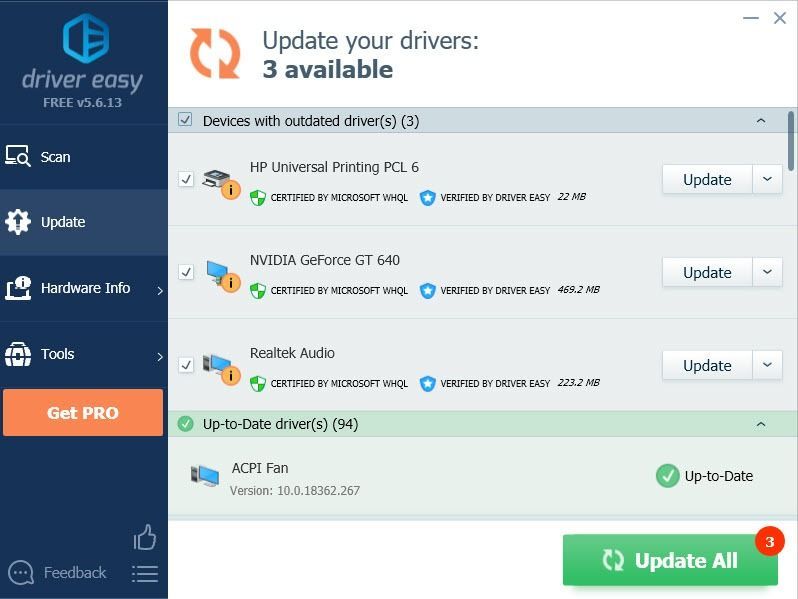 మేము కూడా అందిస్తున్నాము ఉచిత వెర్షన్ :
మేము కూడా అందిస్తున్నాము ఉచిత వెర్షన్ : కేవలం క్లిక్ చేయండి నవీకరించు మీరు అప్డేట్ చేయాలనుకుంటున్న డ్రైవర్ పక్కన ఉన్న బటన్ మరియు డ్రైవర్ ఈజీ మీ కోసం సరైన డ్రైవర్ను స్వయంచాలకంగా డౌన్లోడ్ చేస్తుంది. అయితే, మీరు దీన్ని తర్వాత మాన్యువల్గా ఇన్స్టాల్ చేయాలి.
4) మార్పులు అమలులోకి రావడానికి మీ కంప్యూటర్ను పునఃప్రారంభించండి.
![[పరిష్కరించబడింది] COD: బ్లాక్ ఆప్స్ కోల్డ్ వార్ ఎర్రర్ కోడ్ 80070057](https://letmeknow.ch/img/program-issues/55/cod-black-ops-cold-war-error-code-80070057.jpg)





